Uppdaterad: 28.11.2019
Lärare och övrig personal kan anteckna händelser i Wilmas kalender där de är synliga för antingen alla Wilma-användare, en bestämd grupp Wilma-användare eller en enskild person.
Det finns i huvuddrag tre typer av händelser:
- Händelser som inte kräver någon anmälan. Dessa finns i kalendern endast till kännedom (t.ex. motionsdag, öppna dörrar, lärarmöte, temavecka).
- Händelser till vilka man ska anmäla sig genom att boka en lämplig tid (t.ex. möte med studiehandledare eller grupphandledare, föräldrasamtal för vårdnadshavare).
- Händelser till vilka det är möjligt att anmäla flera personer till samma tidpunkt (t.ex. föräldramöten, projektmöten, stödundervisningsgrupper).
Lärare och personal kan lägga in nya händelser i kalendern. Alla Wilma-användare kan anmäla sig till händelser, t.ex. vårdnadshavare kan anmäla sig till föräldramöten eller möte med grupphandledare/kurator/studiehandledare om studeranden i fråga är minderårig.
Nere på sidan finns en länkt till huvudsidan för anvisningarna om händelsekalendern. I denna anvisning visar vi främst exempel på användning av kalendern i yrkesinriktade läroanstalter.
 Inbjudningar
Inbjudningar
Ibruktagning
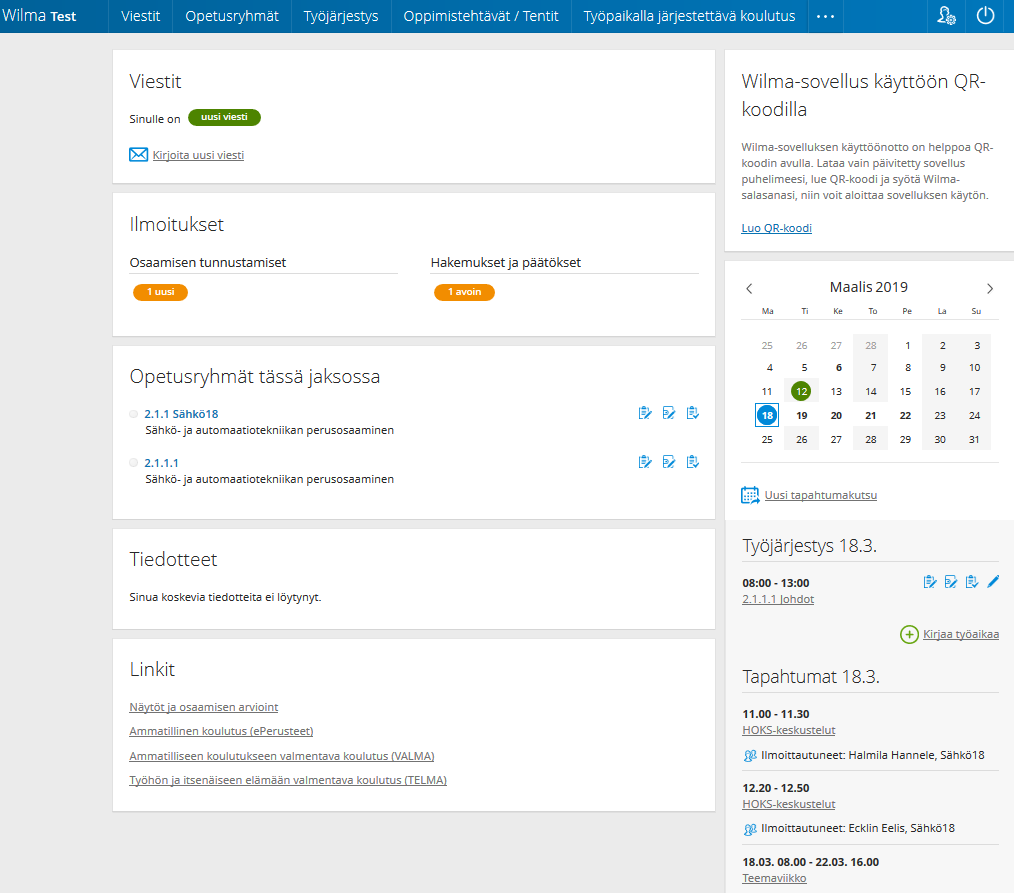
I kalendern syns:
- inbjudningar/händelser
- dagens schema samt
- prov/tenter för studerande.
Kalenderinbjudningar kan skickas med hjälp av en utvidgning av intern post-funktionen. E-postinställningarna ska alltså vara i skick för att användaren ska kunna skicka meddelanden och kalenderinbjudningar.
- I registret Information om skolan ska fälten Intern post i användning och Besked i användning vara ikryssade.
- Skilda användarrättigheter krävs inte.
- För användargrupper som inte ska ha rätt att sända inbjudningar ska Ingen rätt att sända inbjudningar kryssas för i Användargrupper-registret (under Meddelandefunktioner på fliken Wilmas rättigheter).
Lägga till händelse i kalendern
Under/bredvid händelsekalendern på Wilmas huvudsida finns länken Ny inbjudan. Länken är synlig endast för lärare och personal. Genom att klicka på länken kommer du till sidan Inbjudningar. Välj deltagarana (= de personer du vill bjuda in), skriv en beskrivning av händelsen och välj händelsens tidpunkt. Om händelsen kräver anmälan ska du även fylla i anmälnings- och annulleringsuppgifterna. Då du skickar din inbjudan ser mottagarna information om händelsen på sin huvudsida i Wilma.
1) Händelse som inte kräver anmälan:
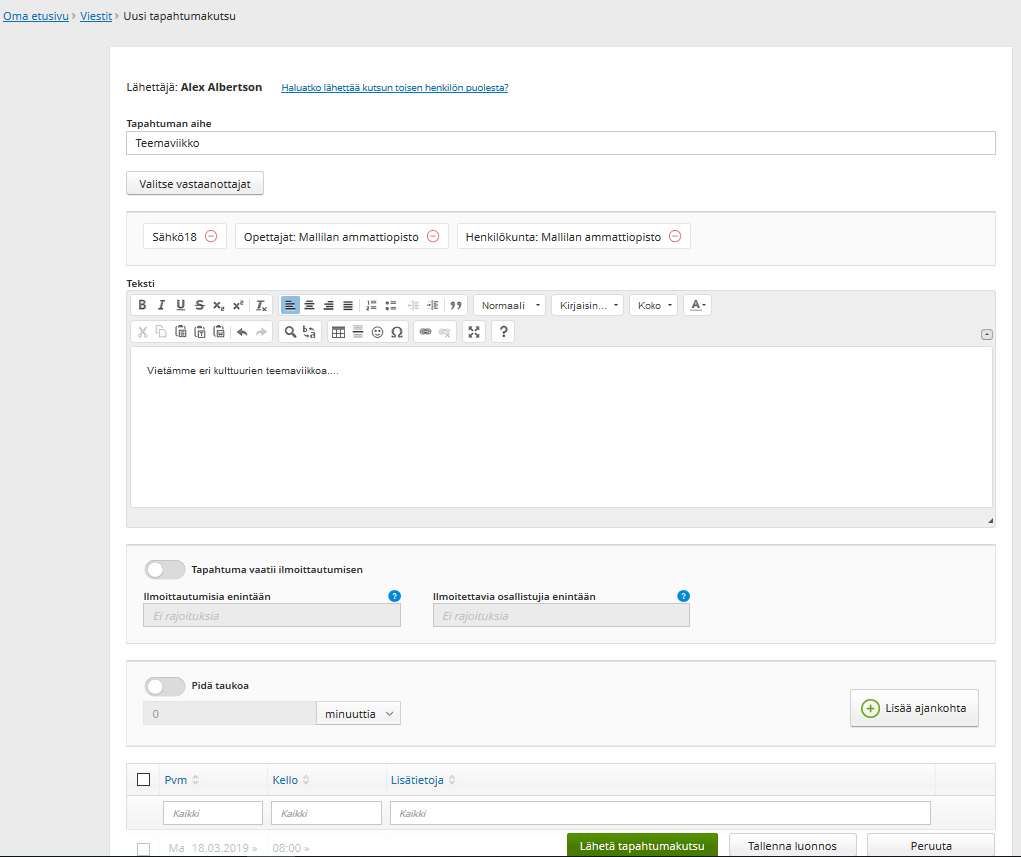
Du bjuder in deltagare genom att klicka på knappen Välj mottagare. Mottagarna väljs på samma sätt som i funktionen Intern post.
Ange händelsens tema och tilläggsinformation i textfältet. Du kan t.ex. specificera händelsens innehåll eller ge tilläggsanvisningar.
Klicka sedan på Lägg till en tidpunkt och ange när händelsen börjar och slutar. Klicka på V-tecknet i slutet av raden för att spara uppgifterna. Skicka inbjudningen med knappen vid sidans nedre kant.
2)Händelser du anmäler dig till genom att boka en tid endast till dig själv:
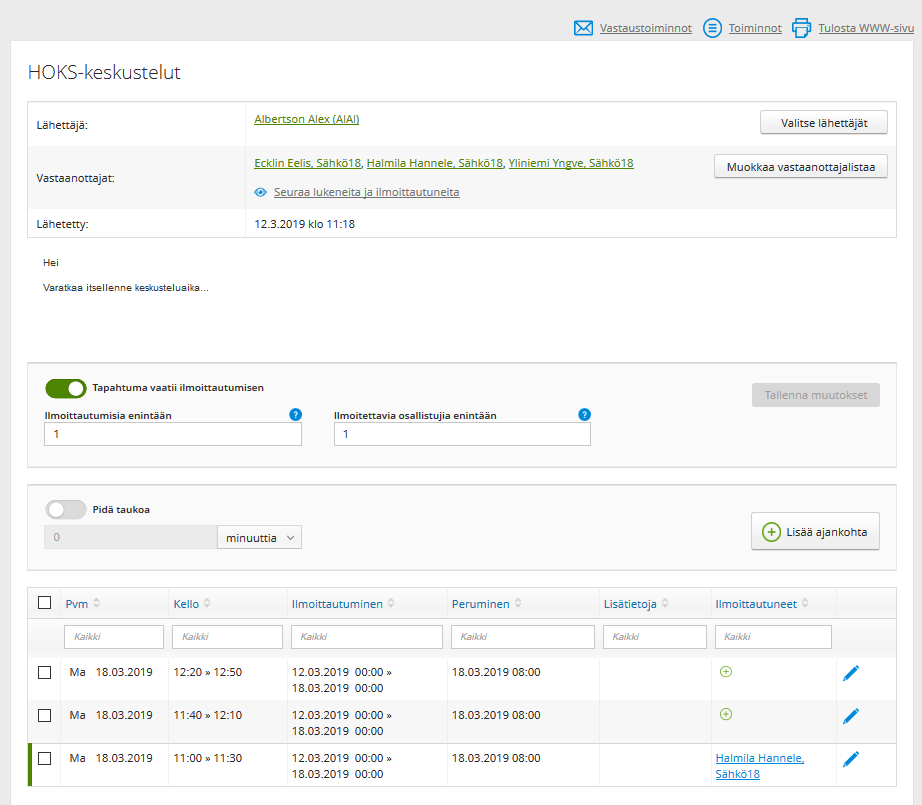
Händelsen skapas på samma sätt som beskrivs ovan, men därtill ska du kryssa för Anmälan krävs. Ange sedan "1" i fälten Maxantal anmälningar och Maxantal deltagare som kan anmälas. Lägg sedan till så många tidpunkter som behövs, tidpunkterna kan infalla t.ex. på flera eftermiddagar och längden på en tidpunkt kan vara t.ex. 20 minuter.
Ange när den första tidpunkten börjar och slutar. Om händelsen kräver anmälan ber Wilma dig också ange start- och sluttider för anmälan och annullering. Då du har angett dessa uppgifter för den första tidpunkten klickar du på Lägg till en tidpunkt. Wilma föreslår du som starttid den tid som angavs som sluttid för föregående tidpunkt. Om du vill kan du även lägga till pauser mellan tidpunkterna.
Händelsen blir synlig i kalendern så fort någon har anmält sig.
3) Händelser i vilka du kan anmäla flera personer till samma tidpunkt:
Inför t.ex. föräldramöten vill man ofta samla in antalet anmälda för att försäkra sig om att sittplatserna räcker till och för att kunna planera serveringen. I dylika fall skapar man en händelsetidpunkt, till vilken det är möjligt att anmäla flera personer. Dessutom kan en person anmäla flera personer på samma gång, t.ex. en vårdnadshavare kan anmäla även den andra föräldern.
Kryssa för Anmälan krävs. Lämna Maxantal anmälningar tomt eller fyll i t.ex. 200 om detta är maxantalet deltagare som ryms med. Ange "2" i fältet Maxantal deltagare som kan anmälas. Skaparen av händelseinbjudan kan följa upp det sammanlagda antalet anmälda. Genom att klicka på antalet anmälda får han/hon fram en namnlista som även kan skrivas ut.
Händelsen blir synlig i kalendern så fort någon har anmält sig.
Observera
Om en vårdnadshavare anmäler båda föräldrarna samtidigt blir händelsen synlig i båda vårdnadshavarnas kalendrar. Den andra vårdnadshavaren kan inte längre reservera en annan tidpunkt i samma händelse.
Inbjudningar är inte synliga i Kurre. Det är möjligt att med hjälp av t.ex. placeringstyper för läraren färdigt reservera bestämda tidpunkter för t.ex. ip- och liknande diskussioner. På så vis kan diskussionsitiden beaktas i arbetstidsberäkningar.
 Skicka och radera inbjudan och anmäla sig
Skicka och radera inbjudan och anmäla sig
När alla uppgifter är ifyllda klickar du ännu på knappen Sänd inbjudan.
Den person som skapat en händelse är automatiskt inkluderad i händelsen, men en händelse som kräver inbjudan blir synlig i kalendern först då även någon annan anmält sig.
Händelsens synlighet för de inbjudna
- Händelser som inte kräver någon anmälan blir genast synliga i de inbjudnas kalendrar.
- Då du klickar på dagen blir uppgifterna synliga under eller bredvid kalendern.
- Händelsens namn är en länk till noggrannare uppgifter om händelsen.
Om händelser som kräver anmälan visas information på Wilmas huvudsida: Du har en väntande inbjudan. När den inbjudna anmäler sig visas händelsen i hans/hennes kalender.
Alla kalenderinbjudningar syns på sidan Intern post i Wilma, på fliken Inbjudningar.
Öppna händelse
Du får fram en händelse genom att antingen klicka på länken x väntande inbjudningar på Wilmas huvudsida eller via fliken Inbjudningar på sidan Intern post. En händelse som redan syns i kalendern och som inte kräver någon anmälan kan du öppna genom att klicka på kalenderdagen i fråga, varvid uppgifterna visas under eller bredvid kalendern (beroende på var du placerat kalendern i din Wilma-vy). Vid varje händelse finns en länk till händelsen i fråga.
Anmälan till händelse
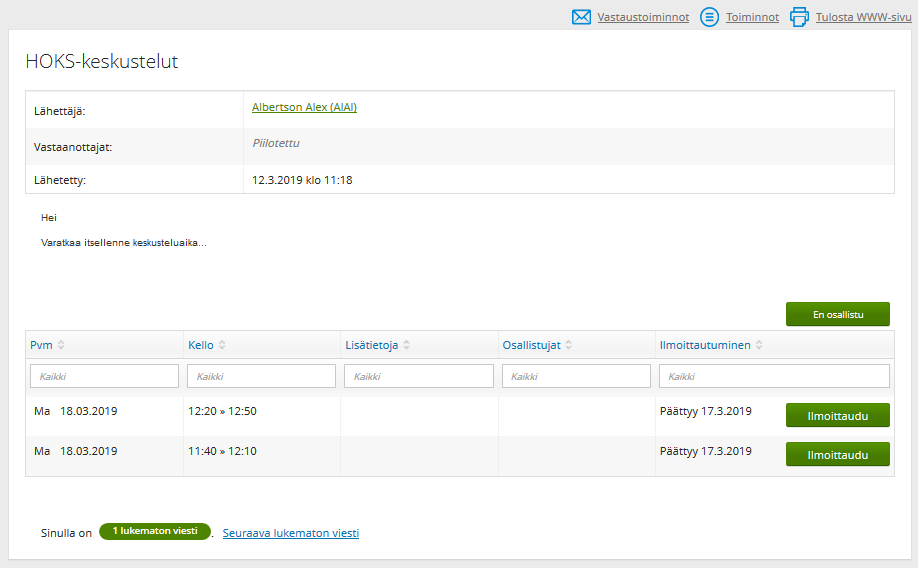
Om du inte tänker delta i händelsen, kan du trycka på knappen Jag deltar inte, varvid avsändaren får informationen om att du inte tänker delta. Avsändaren ser i sin Wilma, vilka mottagare som valt att inte delta, genom att klicka på Visa vilka som läst och anmält sig -> Visa anmälda i inbjudningens mottagarlista.
Om Boka-knappen inte är aktiverad,
- är händelsen redan fullbokad / alla tidpunkter bokade, eller
- har händelsen redan passerat eller anmälningstiden gått ut, eller
- har studerandens andra vårdnadshavare redan anmält sig till händelsen. Se separat anvisning för mera information om vårdnadshavarnas anmälningar.
Radera händelse
Den person som skickat en kalenderinbjudan kan radera händelsen även om deltagare redan anmält sig till händelsen. Du raderar en händelse på sidan Inbjudningar genom att kryssa i rutan framför ifrågavarande händelse och trycka på knappen Radera valda.
De personer som anmält sig får ett omedelbart besked, förutsatt att omedelbara besked är i användning.
 Skicka händelseinbjudan och anmäla i en annan persons ställe
Skicka händelseinbjudan och anmäla i en annan persons ställe
Skicka händelseinbjudan i en annan persons ställe
Det är möjligt att skicka en inbjudan i en annan persons ställe, exempelvis kan en sekreterare skicka en mötesinbjudan å rektorns vägnar eller skapa tider för föräldrasamtal/ip-diskussioner å grupphandledarens vägnar och sedan skicka inbjudningarna till studerande/vårdnadshavare.
Gå till registret Användargrupper och kryssa för Rätt att skicka inbjudan i en annan lärares eller personalmedlems ställe. Rättigheten finns på fliken Wilmas rättigheter, under Wilmas moduler / Meddelandefunktioner. Ge rättigheten till de användargrupper som behöver kunna skicka inbjudningar i andra personers ställe, t.ex. skolsekreterarna. Kontrollera att de personer som ska ha denna rättighet har rätt användargrupp vald i fältet Användargrupp i Wilma i Lärar-/Personal-registret.
I Wilma görs händelseinbjudan som vanligt, med undantag av följande punkter:
- Uppe på sidan visas den person som har loggat in i Wilma som avsändare. Bredvid den finns länken Vill du sända inbjudan för en annan persons räkning?
- När du klickar på den, öppnas en sidopanel, där du kan välja som avsändare den person i vilkens ställe inbjudan ska skickas. Du kan välja flera personer som avsändare. Deras namn visas som avsändare till mottagarna.
- Då man väljer en annan person som avsändare får man fram fältet Dölj inbjudningens händelser i din kalender. Då man kryssar i fältet, syns händelsen inte i den egentliga avsändarens kalender och den egentliga avsändarens namn syns inte i listan över avsändare.
- Både den egentliga avsändaren och den person i vars ställe inbjudningen skickats kan bearbeta inbjudan och följa med vilka som anmält sig.
Anmälan till händelse i en annan persons ställe
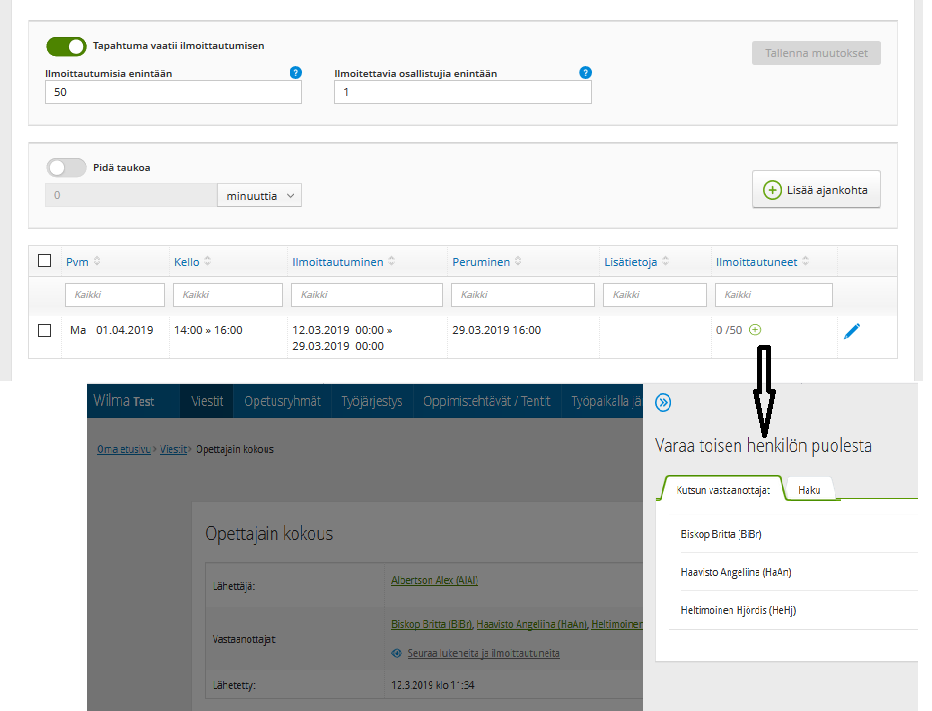 Avsändaren av en inbjudan kan direkt lägga till en inbjuden person till händelsen. Avsändaren gör detta genom att öppna inbjudningen i sin egen Wilma. Efter händelsetidpunktens rad finns ett plus-tecken (+) via vilket man får fram inbjudningens mottagarlista. I mottagarlistan är det möjligt att anmäla en person till händelsen eller boka en bestämd tidpunkt. I samma fönster kan man söka fram en person som inte finns i mottagarlistan och lägga till personen i listan.
Avsändaren av en inbjudan kan direkt lägga till en inbjuden person till händelsen. Avsändaren gör detta genom att öppna inbjudningen i sin egen Wilma. Efter händelsetidpunktens rad finns ett plus-tecken (+) via vilket man får fram inbjudningens mottagarlista. I mottagarlistan är det möjligt att anmäla en person till händelsen eller boka en bestämd tidpunkt. I samma fönster kan man söka fram en person som inte finns i mottagarlistan och lägga till personen i listan.
Exempel: En studerande avlägger en period för inlärning i arbete på en plats där det inte är möjligt att använda Wilma. Studeranden meddelar läraren vilken tid han vill boka för en ip-diskussion. Läraren bokar tiden i studerandens ställe.